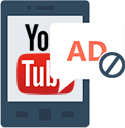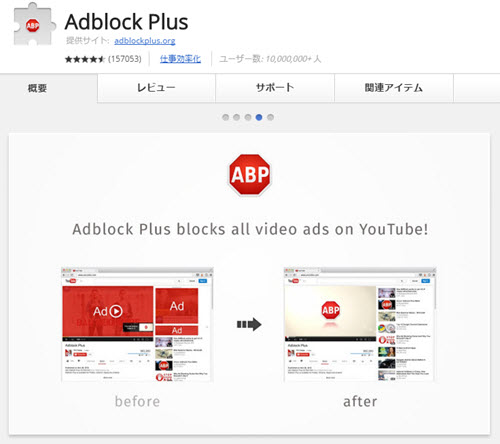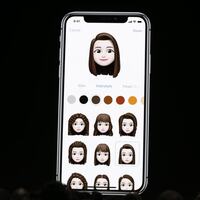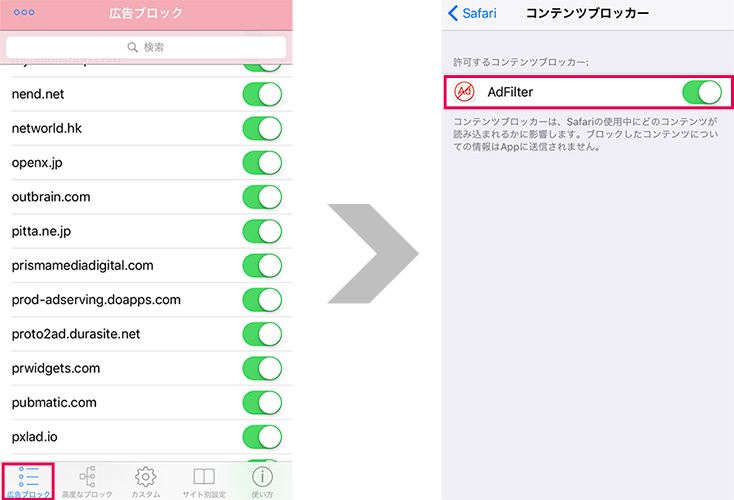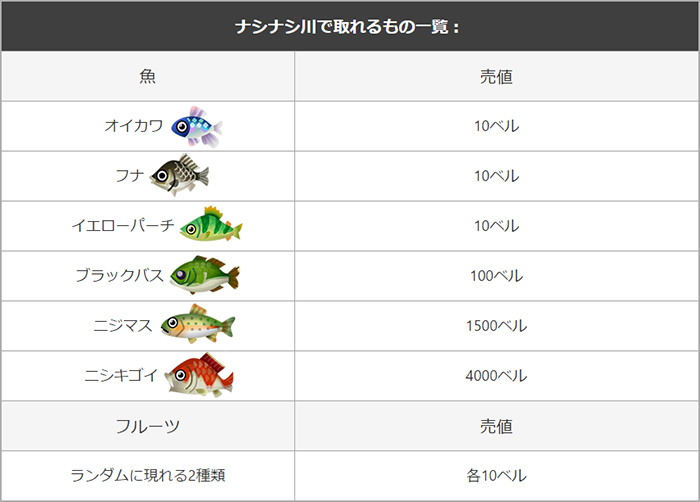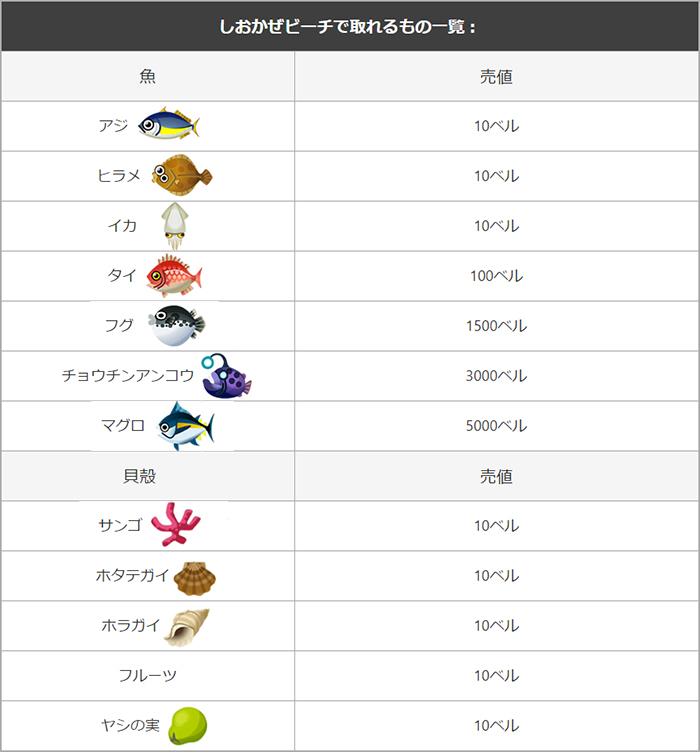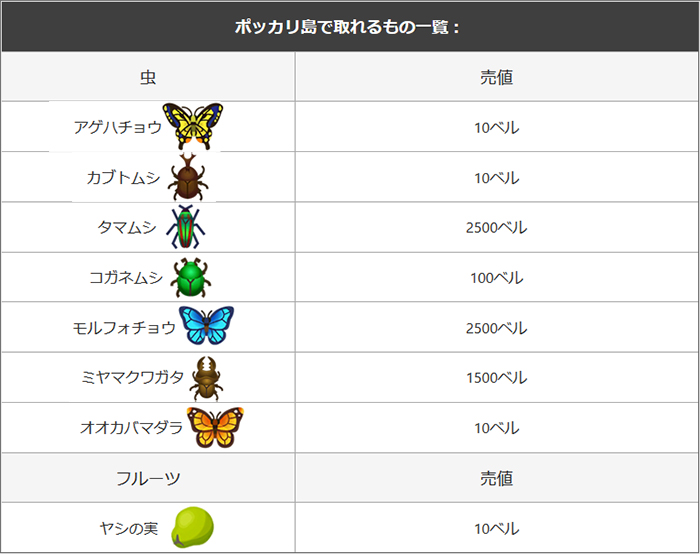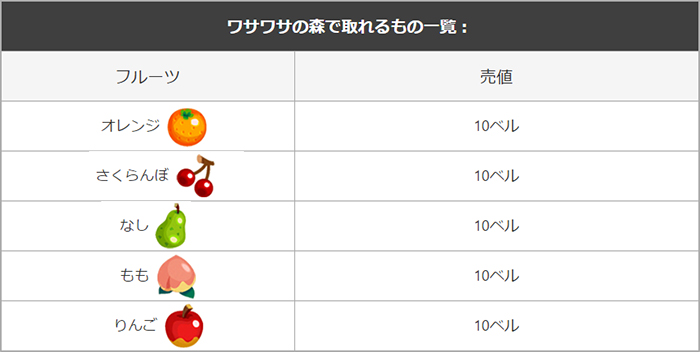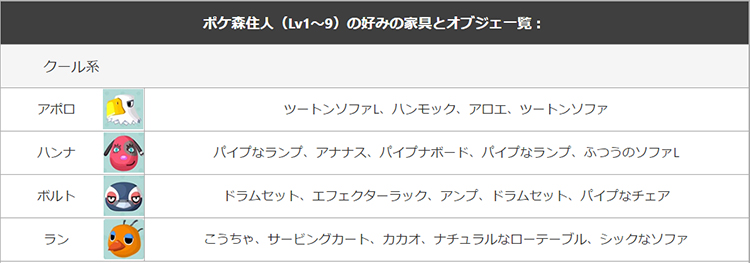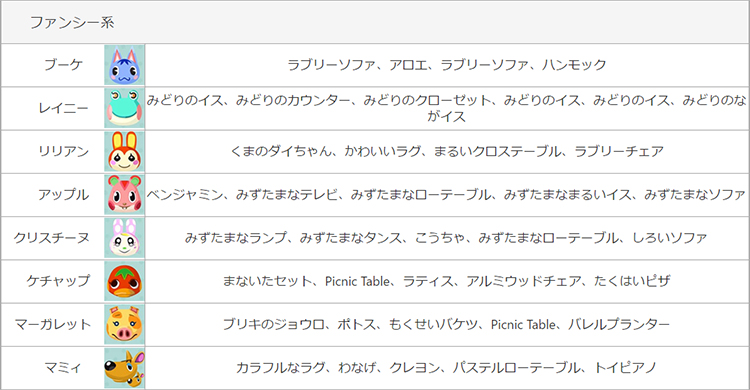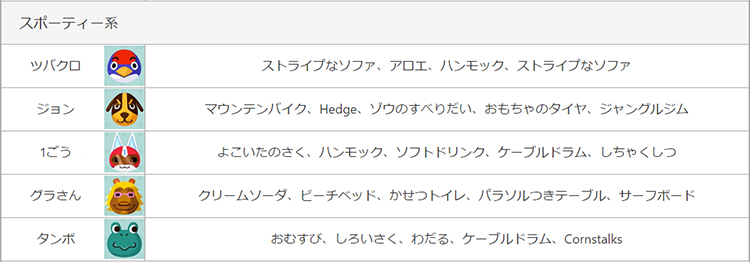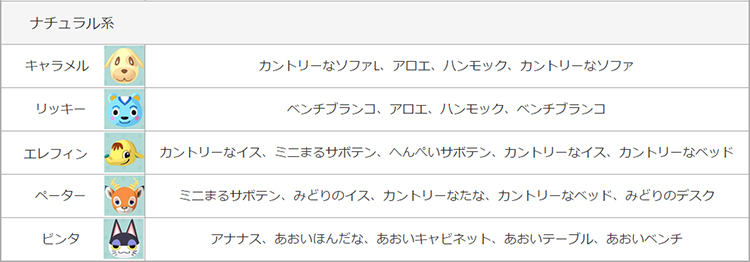昨年、Appleのモバイルオペレーティングシステム「iOS11」正式版が一般ユーザに向けてリリースされた直後に、「iPhoneがiOS11にアップデートしてから勝手に再起動」、「バッテリーの減りが早い」、「iOS11画面録画できない」、「購入した着信音が消滅」などの色々な不具合が続々報告されている。iOS11の正式登場から半年後、最新バージョンがiOS 11.2.2になっても、かなり多くのバグは未だに完全に修正されておらずユーザーの苦情も相次いている。特に、最近、iOSアップデートにより旧型iPhoneの性能を意図的に低く抑えてているということをAppleが認めていて、iOS性能が安定、信頼性高いという今までのイメージとは全く異なり、ユーザの不満が爆発!というこでAppleがiOS 11で犯した失敗を挽回するため、次期モバイルOS「iOS12」にiOS11の問題やバグを改善してデザイン、機能も大幅改良を行われると予想されできる。
原文へのリンク:iOS12アップデート方法と注意点のまとめ!iOS12新機能や対応機種も解説
次期モバイルiOS‐iOS12いつリリースされるのか? 6月6日 iOS11発表の告知
6月22日 iOS11ベータ2を開発者向けに公開
9月20日 iOS11の正式リリースが開始
iOS4以降、Appleは毎年の開発者向けイベントWWDCで次期iOSのベータ版を発表し、発表されて数月後の9月に正式版を一般ユーザに向けてリリースしている。現行のiOS11が一般ユーザに向けてリリースされたのも2017年の9となっている。この流れからするとiOS12が2018年の6月に開催されWWDC 2018で開発者向けにを公開されて、9月に一般ユーザー向けて発表される可能性は高いかもしれない。
追記:Appleが6月4日、開発者向けイベント「WWDC 2018」にて、次期iOSの「iOS 12」を正式発表した。一般向けには2018年秋リリースする。
VIDEO
iOS12アップデートで必ず注意すべきことと事前準備 これからはiOS12アップデートする前に確認すべきことを詳しく解説し、iOS12アップデートする方、ぜひ以下の点にご注意ください。
iOS12アップデートの注意点①:iOS12アップデート対応機種の範囲を確認 iOS12アップデートする前にまずはお手持ちのiPhoneまたはiPadが新バージョンのiOS 12に対応しているか、確認する必要がある。ではiOS12アップデート対応機種はどこまで?
iOS12アップデート対応機種一覧(プレビュー版):
iPhone 2018新型モデル; iPhone7 Plus、iPhone 7、iPhone 6s Plus、iPhone 6s、iPhone SE、iPhone 6 Plus、iPhone 6、iPhone 5s;
iPod touch 6;
iPad Air、iPad Air 2、iPad mini 2、iPad mini 3、iPad mini 4、iPad Pro。
iOS12プレビュー版の対応機種はiOS11と同じだが、一般向けのiOS12アップデート対応機種についてiOS12はiOS11に比べて古い機種を約2機種カットし、iPad AirとiPhone 5sは対象以外となっている可能性が高い。
iOS12アップデートの注意点②:安定した通信環境を確保 iOS12アップデートには約1.9GBのアップデートファイルをダウンロードする必要がある。ファイルのダウンロードが遅くて、ダウンロードが終わらないのを避けるために、安定した通信環境が確保される場所でアップデートしてください。 また月々の通信制限にかからないためにもWi-Fi環境下でiOS12アップデートを行うことを勧める。これで通信量を気にせずにiOS12のアップデートファイルをダウンロードすることができる。
iOS12アップデートの注意点③:ストレージの空き容量をチェック アップデートのファイルが1.3GBと大容量だったのでデバイスには十分な空き容量が必要となる。お使いのiPhone/iPadストレージの空き容量が足りないなら、アップデートファイルがダウンロードできない場合がある。 「設定」>「一般」>「ストレージとiCloudの使用状況」の順にタップして、本体で利用できるストレージ容量を確認することができる。 もし容量が足りないと不要なアプリなどを削除しておいてください。
iOS12アップデートの注意点④:バッテリー残量を確認 iOS12アップデートの注意点④:バッテリー残量を確認 iOS12アップデートには約20分の時間がかかっているから、バッテリー残量が最低でも50%以上必要。もしアップデート中に電源が切れると、デバイスに異常なトラブルが発生可能性がある。アップデート途中でバッテリーの残量がなくなったらすぐ電源に接続されてください。 一方、特に急ぎじゃないと、バッテリーをフル充電した後にアップデートを勧める。
iOS12アップデートの注意点⑤:Apple IDやパスワードを確認 アップデートが完了後にApple IDやパスワードが要求されるから、iOS12アップデートする前に自分のApple IDやパスワードを確認してください。さもないと最新バーションにアップデートしてもお手持ちのデバイスを使えなくなってしまう。
iOS12アップデートの注意点⑥:バックアップを取っておく アップデートする際、ブログラムの不具合や操作ミスによってiPhone・iPad内のデータは全て消去される場合があるから、iOS12アップデートする前に、iPhoneに保存されているデータをバックアップする操作が必要ある。
iPhoneでiOS12アップデート方法を画像付きで解説 上記の項目をチェック完了したら、iOS12アップデートを行おう!下記では手軽に iPhoneでiOS12アップデートのやり方を紹介する。
1.最初に表示されるiPhoneホーム画面で 「設定」タップする。
2.設定画面が表示されるので、その中から「一般」アイコンを押す。
3.「一般」画面の中にある「ソフトウェアアップデート」を選択する。
4.iOSのバージョンやアップデートの内容が表示され、「ダウンロードしてアップデート」を押す。
5.6桁のApple IDのパスワードを入力する。
6.「利用規約」画面が表示されて、「同意」を選択。
7.「利用条件」とポップアップが出てきて、「同意」を再度押したら、iOS12アップデートファイルのダウンロード、インストールが自動的に開始される。
8.インストール完了後、iPhoneが自動再起動される。
9.再起動後はiPhoneロック画面のパスコードを入力して、ロック解除する。
プレビュー版のiOS 12アップデート方法 iTunesを経由したiOS 12アップデート方法: iOS 12の最新 ファームウェアをダウンロードする ⇒ パソコンでiTunes を開いて、Shiftキーを押しながら「更新プログラムの確認」をクリックする ⇒ 先ほどダウンロードしてきたiOS 12ファームウェアファイルを選択し開く ⇒ プレビュー版iOS 12アップデートの作業が開始される。
OTA(Over The Air)による iOS 12アップデート方法: お使いのデバイスをWi-Fiに接続 ⇒ SafariでiOS12のOTAアップデートファイルを開く ⇒ インストールして再起動した後、設定から「ソフトウェアアップデート」を開く ⇒ 利用できるアップデートを確認して、「ダウンロードとインストール」をタップしてプレビュー版iOS 12アップデートの作業が開始される。
これでiOS12のアップデートは完了。
VIDEO
iOS12アップデートすべきか?iOS12新機能のまとめ!
パフォーマンスが大幅に向上 アプリの起動速度が40%向上 文字入力のキーボードの表示は50%早く カメラの起動スピードも70%速くなる。
AR(拡張現実)機能の強化
iOSに搭載されている AR機能ARKitがARKit2にアップデートして、顔認証の精度が向上し、3Dオブジェクト検出、シーン全体の状態を保存再開できる継続AR(Persistent AR)などにも対応する。また「USDZ」というAR向けの新たなフォーマットに対応し、Safariブラウザやメッセージ、メモなどでそのまま3D / ARオブジェクトを表示できるようになる。
Siriショートカット機能の搭載 iOS 12版のSiriにはショートカット機能が追加され、特定の音声コマンドでサードパーティのものも含めたさまざまなアプリや機能を簡単に使えるようになる。例えば、鍵をなくした際にSiriに「Hey Siri,I lost my keys」』と話しかけると、Siriが置き忘れ防止&失せ物探しBluetooth タグ の「Tile」アプリを動かしてカギに付いているTileの音を鳴らして提示してくれる。
新しく進化した通知機能と利用時間制限サービス iOS 12には通知や着信をオフにする「おやすみモード(Do Not Disturb)」機能が搭載される。「おやすみモード」を有効(オン)にすると、電話の着信やメールの通知音や着信音、警告音を消音にすることができる。また、iOS12にて通知センターで表示する内容がアプリでグループ化され、LineなどのSNSアプリからの通知もグループ化できて一度にすべて展開させなくようになる。グループ化された通知は通知数も表示され、アプリ名の部分を押すことによって、個別の通知に展開することができる。
iOS 12:おやすみモード、予定や位置情報によって自動的にオフに
デバイスの利用時間を管理できる新サービス「Screen Time」も追加され、アプリ、受信した通知の数、スマホの持ち上げた回数などの利用状況を確認するだけはなく、使いすぎを防止するために特定アプリの利用時間を制限できる。さらに子どものスマートフォンの使用制限も設定することができる。
iOS 12、Screen Timeがヤベえ!OSで子供のアプリ使用時間を制限できるぞ!
自分をアニ文字にする「Memoji」機能 VIDEO
iOS 12にて自分の顔でAnimojiを作れる「Memoji」機能が搭載する。目や肌の色、髪形、髪色、耳の形、眼鏡の有無など、用意された顔のパーツを選び、ユーザーが自分だけのキャラクターを作れる。また、Facetimeでのビデオ通話などにも使え、作れたMemojiが自身の顔を置き換えることができる。
アップル、自分をアニ文字にする「Memoji」発表。舌出しも検出可能に
グループFace Timeが利用可能 iOS 12「FaceTime」には「Group FaceTime」というグループ通話機能が搭載される。最大32人と同時にチャットすることが簡単にできるようだ。
続きを読む >>